~ 1 buah Printer Brother DCP-560CN
~ 1 set komputer yg siap digunakan
~ 1 CD driver Printer Brother DCP-560CN
1. Untuk bisa menginstal printer, tentu kita membutuhkan printer. disini saya akan menerangkan untuk printer jenis Brother-DCP 560CN. Sambungkan USB dari printer tersebut ke Port USB di CPU anda. Seketika Komputer anda akan mendetect found new hardware.

2. Langkah selanjutnya adalah komputer anda diminta menginstal ... driver printer tersebut agar siap digunakan, untuk menginstal drivernya masuklah ke start menu, klik kanan my computer, pilih properties.
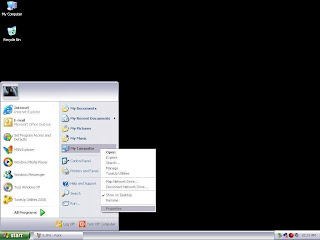
3. Setelah masuk system properties, klik tabular hardware, dan klik device manager untuk melihat pengaturan device.
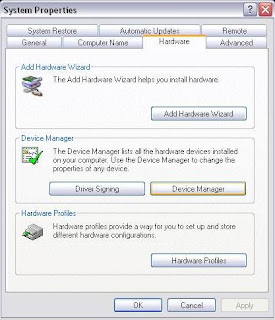
4. Setelah muncul device manager, carilah imaging devices itu adalah device printer dan biasanya bertanda seru kuning. Klik kanan dan pilih update printer untuk menginstalnya.

5. Kemudian akan muncul wizard, pilih yang instal the software automatically jika anda tidak mengetahui tempat driver printer tersebut berada. Jika memilih yang bawah anda bisa langsung memasukkan path tempat driver printernya. Lalu masukkan CD driver printernya kedalam cd/dvd-rw anda.

6. Setelah kita memilih yang automatically, wizard otomatis akan mencari driver printer tersebut.

7. Wizard akan langsung menginstal driver ketika sudah menemukannya, dan klik finish untuk melanjutkan.

8. Anda bisa melihat device manager sekali lagi untuk memastikan driver printernya sudah terinstal. Kalau sudah benar akan terlihat seperti berikut.

9. Langkah terakhir adalah melihat bahwa printer tersebut sudah siap digunakan, masuklah ke start menu dan pilih printers and faxes

Printer anda sudah siap digunakan. Semoga berhasil!! Langkah2 tersebut bisa digunakan pada printer versi lain...
Makasih,blog anda sudah membantu saya dalam pembuatan laporan.kalau bisa spesifikasi hardware pada komputer yangakan dijadikan server diperjelas.
BalasHapusbenar sekali, ^_^ post ini memang saya adakan untuk laporan saya pas smk
BalasHapus